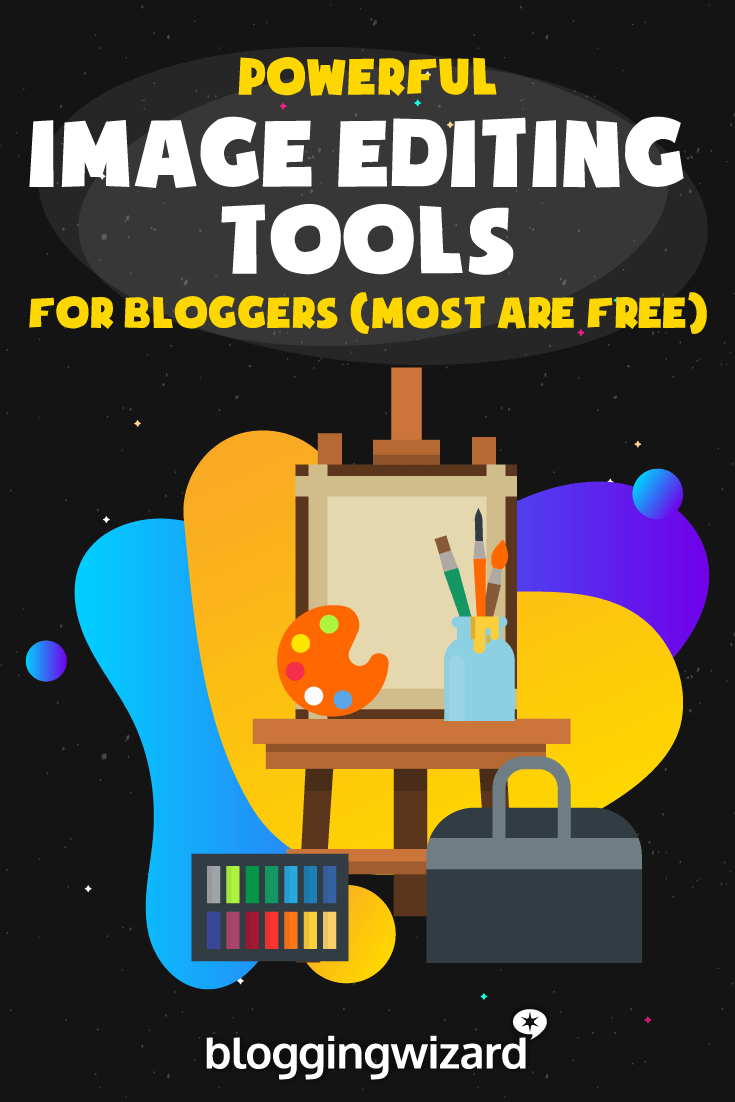A 7 legjobb képszerkesztő eszköz 2023-ra (tipp: a legtöbb ingyenes)
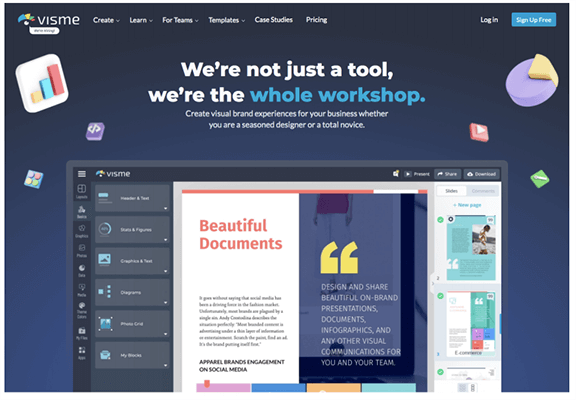
Tartalomjegyzék
Mi a legjobb képszerkesztő eszköz?
Akár fényképeket kell szerkesztenie, akár grafikai tervezést kell végeznie vállalkozása számára, egy egyszerűen és könnyen használható online képszerkesztővel időt és pénzt takaríthat meg.
Ebben a bejegyzésben a piacon kapható legjobb képszerkesztő eszközöket hasonlítjuk össze, hogy megtaláld az igényeidnek megfelelő tökéletes eszközt.
A legjobb képszerkesztő eszközök összehasonlítása
TL;DR
Visme a legjobb választásunk képszerkesztő eszközök terén. Egyszerűen használható, tele van sablonokkal, és alkalmas grafikonok/diagramok/GIF-ek készítésére is. Aktiválja ingyenes fiókját.
1. Visme
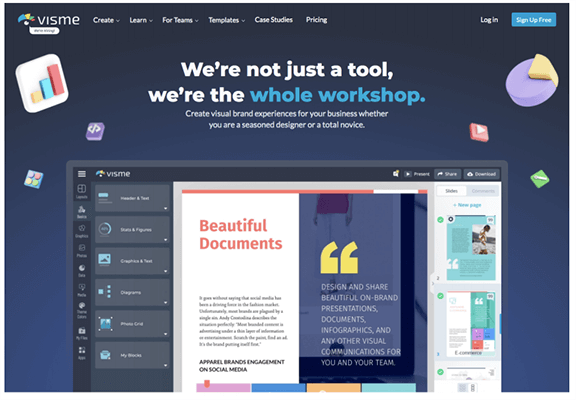
Visme egy olyan grafikai tervezőeszköz, amely még a legkezdetlegesebb tervezők számára is lehetővé teszi, hogy kreatívak legyenek, és kiváló minőségű képeket készítsenek személyes vagy üzleti célokra.
Még ha nincs is tapasztalatod, minden igényt kielégítő sablonok széles választékával rendelkeznek, beleértve az infografikákat, prezentációkat, közösségi médiát és e-könyveket.
A Visme szerkesztője egyszerűen használható, a bal oldalon található egy drag and drop panel, amely minden olyan elemet tartalmaz, amelyre a tökéletes kép elkészítéséhez szükséged lehet.
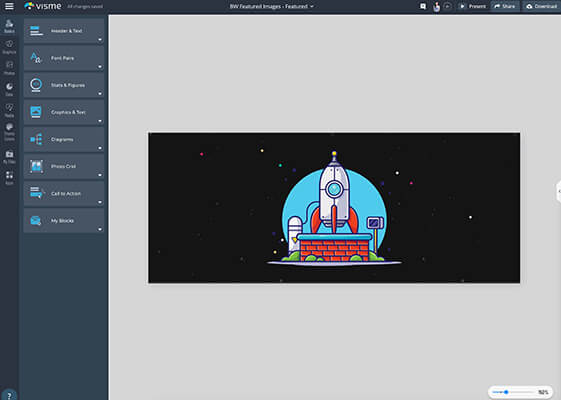
További funkciója, hogy létrehozhat Content Blocks (Tartalomblokkok) elemcsoportokat, amelyek blokkként elmenthetők, és újra felhasználhatók. Tökéletes márkás sablonokhoz vagy dizájnhoz.
Az ingyenes fotók, grafikák és animációk hatalmas könyvtárával könnyedén létrehozhat és letölthet képet vállalkozása számára.
A magasabb csomagoknál olyan funkciókhoz férhet hozzá, mint a tartalomelemzés nyomon követése, a márkapaletták létrehozása és a csapatmunka.
A Visme rendelkezik egy ingyenes tervezettel, ahol korlátlan számú projektet hozhat létre korlátozott sablonokkal. 25 $/hónapról indulnak a fizetős tervezetek, 4 hónap ingyenesen, ha évente vásárolja meg.
Tudjon meg többet a Visme értékelésünkben.
2. Canva
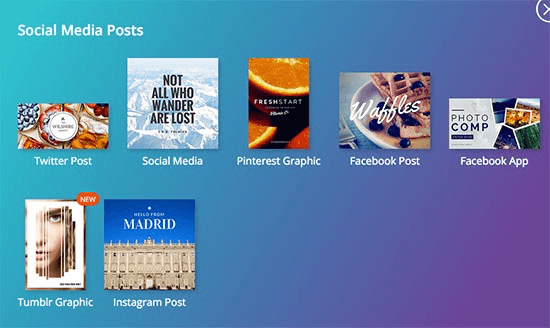
Canva messze a legnépszerűbb ingyenes online tervezőeszköz, amely kifejezetten bloggerek számára készült.
Az ingyenes alapverzióval professzionális megjelenésű, Photoshop-minőségű grafikus képeket készíthet.
A Canva drag-and-drop funkcióval működik, így a képek méretezése és mozgatása, betűtípusok, alakzatok és szövegdobozok hozzáadása egyszerűvé válik.
Több mint 1 millió előre elkészített kép és grafika közül választhatsz, vagy feltöltheted a saját képeidet, hogy használhasd őket. Több ezer sablonból indulhatsz ki, és olyan elemeket használhatsz, mint az ingyenes ikonok és betűtípusok, így ez a bloggerek játszótere.
Bár a Canvát gyakran használják a közösségi médiában megosztandó grafikák létrehozására, saját méreteit is testre szabhatja, ha nem rendelkezik az Ön által preferált méretű sablonnal.
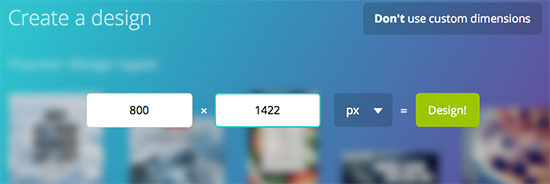
Innen kiválaszthatja az elrendezést, és elkezdheti a grafika elkészítését. Munkáját a felhőbe is mentheti, ami akkor jön jól, ha egy nagy grafikán, például egy infografikán vagy egy ösztönző képen dolgozik a tartalomfrissítéshez.
Ha még nem ismeri a Canva használatát, a Canva kínál egy tervezőiskolát, amely egy oktatókönyvtár, amely segít elsajátítani a Canva által kínált funkciókat.
Ha prémium képek, illusztrációk vagy diagramok közül szeretne választani, akkor egy kis díjat kell fizetnie, ami elemenként 1 dollár. A Canva for Work szolgáltatásra is frissíthet, ami egy előfizetéses szolgáltatás, 12,97 $/hó-tól kezdődően, vagy ha évente fizet, akkor csak 9,95 $/hó körül van.
3. Piktochart
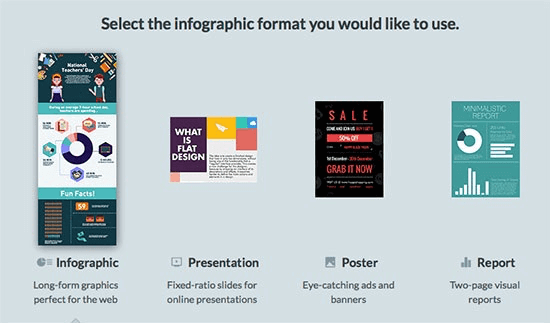
Piktochart segítségével könnyen készíthet infografikákat, jelentéseket és prezentációkat. Az infografikák még mindig hatékony módját jelentik a nagy mennyiségű információ könnyen emészthető módon történő bemutatásának.
Lásd még: 6 Legjobb WordPress Author Box Plugins 2023-ra (összehasonlítás)A vizuális marketingnek egyszerűen van értelme, és a Piktochart segíthet ebben. A Piktochart könnyen használható, professzionálisnak tűnő grafikákat készít, és még egy nem tervező is képes használni.
Kiválaszthat egy sablont, vagy létrehozhat egy sajátot - pszt... válasszon egy sablont. A Piktochart elvégzi az összes munkát Ön helyett az információk és a vizuális diagramok elhelyezésével.
Az összes szükséges eszköz az oldalon található, így könnyen testre szabható és megváltoztatható.
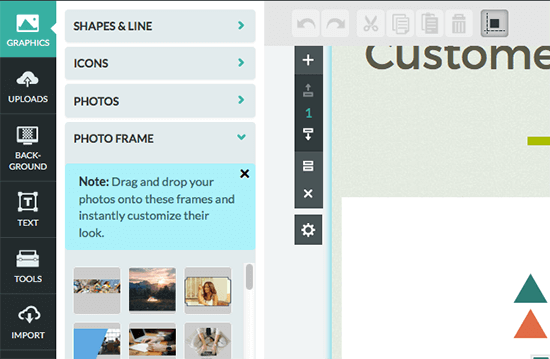
A Piktochart egyszerű, intuitív felületében az a szép, hogy milyen könnyen készíthet grafikonokat vagy diagramok saját adataival. Válassza ki, hogy milyen típusú grafikont vagy diagramot szeretne, és dupla kattintással adja meg az adatait.
További kiemelkedő lehetőségek közé tartozik, hogy videót is hozzáadhat az infografikához, és saját képeket, például logót tölthet fel a márkaépítéshez.
Ha több funkciót szeretne, például több sablon közül választhat, a fizetős csomagok ára 24,17 $/hó (évente számlázva).
4. PicMonkey
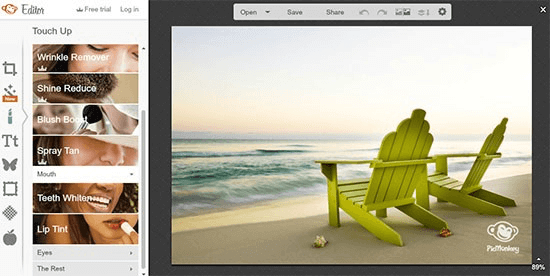
PicMonkey Az ingyenes Basic verzió rengeteg szerkesztési lehetőséget kínál, amelyekkel igazán feldobhatja képét.
A PicMonkey és a Canva között a következők a legfontosabb különbségek:
- Képbeállítás - a kép élesítése vagy az expozíció javítása
- Egyéni effektek - adjon a képének egy kis színt vagy lágyítsa a képet
- Képjavítás - fogfehérítés, foltok javítása vagy a vörös szem eltávolítása
Míg a PicMonkey olyan "szórakoztató" szűrőkkel is rendelkezik, mint a bajusznövekedés vagy barnító spray a prémium csomagban érhető el, az alapváltozat több mint elég a fényképek feljavításához és szöveg hozzáadásához.
Használata egyszerű, csak töltse fel a képét, és máris munkához láthat. Bár nincsenek közösségi média sablonok, amelyeket a képeihez használhat, a PicMonkey segítségével hihetetlenül egyszerűen vághatja a képeit egy adott méretre.
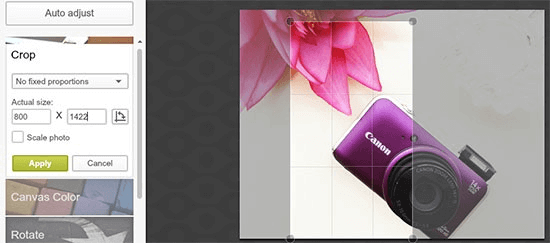
Egy dolog, ami a PicMonkey-ben nincs meg, de a Canva-ban igen, az a lehetőség, hogy a felhőbe mentse a munkáját. A PickMonkey-vel egyszerre kell elvégeznie a javításokat és szerkesztéseket, majd letöltenie a végleges képet a számítógépére.
A PicMonkey ingyenes oktatóanyagokat kínál a blogján, hogy segítsen elsajátítani az összes rendelkezésre álló funkciót.
Az alapcsomag ára £9,08/hó, a több funkcióhoz a Pro csomagra van szüksége, amely £14,12/hó-tól indul. Éves előfizetés esetén kedvezmények állnak rendelkezésre.
5. Pixlr
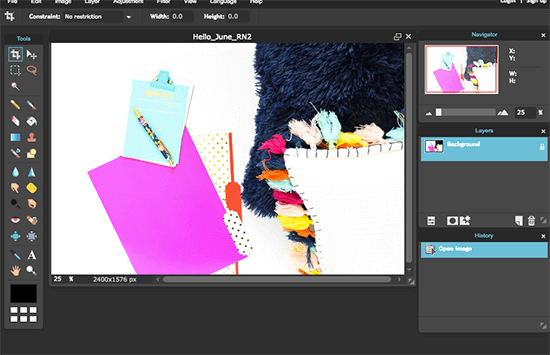
Sokan nincsenek abban a helyzetben, hogy drága képszerkesztő szoftvert vásároljanak, de Pixlr egy nagyszerű Photoshop alternatíva.
Ez egy ingyenes, robusztus online képszerkesztő eszköz, amelyet nem tervezőknek szántak, és sok olyan eszközzel és funkcióval rendelkezik, mint a Photoshop.
Pixlr Editor kínál:
- Kijelölő eszközök, mint például a jelölővonal eszköz, a lasszó eszköz és a pálca eszköz.
- Fotószerkesztő eszközök, mint például a festékes vödör, a klónozó bélyegző eszköz és a gradiens eszköz.
- Blending eszközök, mint az élesítő eszköz, az elmosó eszköz vagy a maszatoló eszköz
- És még sok más. Ha már használtál Photoshopot, otthonosan fogod érezni magad.
A Pixlr egyik hasznos funkciója a szemcseppentő eszköz. Ha szöveget készít a képe fölé, a szemcseppentő eszközzel mintát vehet a képen lévő színből, amelyet a szöveg színéhez használhat, így egységesebb megjelenést biztosít.
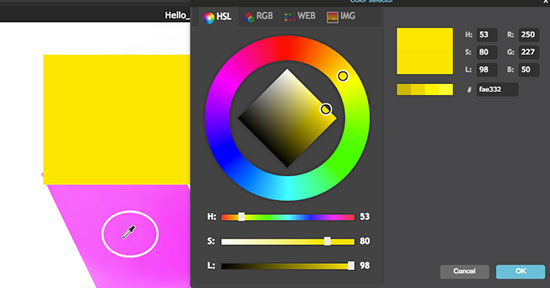
Ha a Pixlr Editor túl fejlettnek találod, akkor a Pixlr Express is elérhető, kevesebb lehetőséggel.
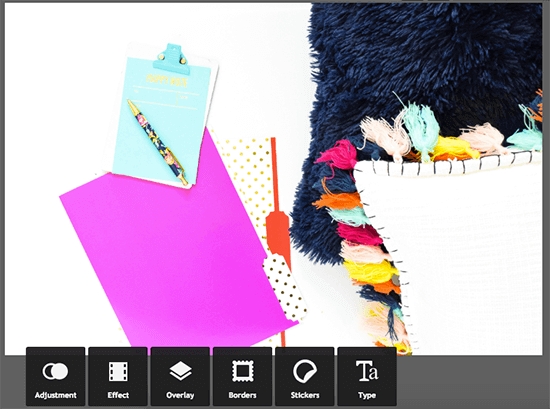
Minden egyes lapon egy sor szerkesztési feladatot nyithat meg, például szöveget adhat a képhez, keretet a kép köré, vagy szüreti szűrőt adhat a képhez.
6. Venngage
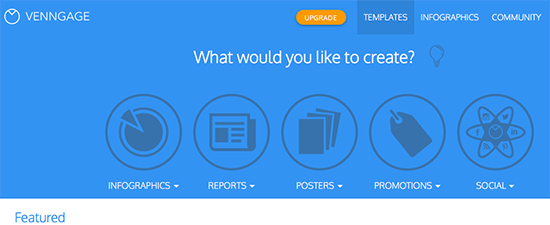
Venngage egy olyan képszerkesztő eszköz, amellyel infografikákat, jelentéseket, szórólapokat és akár közösségi média posztokat is készíthet. Ez egy könnyen használható online adatvizualizációs eszköz, amelyet vállalkozások és bloggerek is használhatnak.
Lásd még: Miért fontos az írói stílus a blogod számára - és hogyan javíthatod a tiédetBár a program a vállalkozások számára készült, hogy megtakarítsa a grafikusok kiszervezésének költségeit, a bloggerek és egyéni vállalkozók számára is könnyen használható.
Kezdetben a Venngage az infografikákat kezdő, középhaladó és haladó kategóriákba sorolja, az infografika összetettségétől függően.
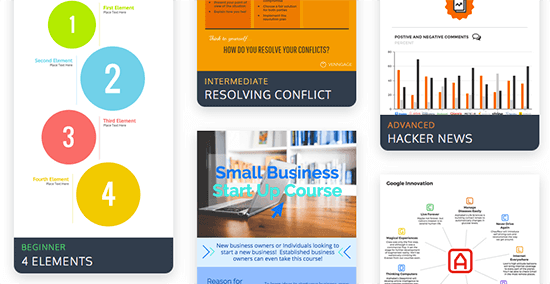
A Venngage egy drag-and-drop eszköztárat használ, hogy megkönnyítse az ikonok cseréjét vagy újak hozzáadását. A Venngage egy ügyes funkciója a piktogramok.
Ezek olyan ikonok, amelyek különböző színekkel duplikálódnak. Így például 5 háztartásból 2-ben nincs televízió.
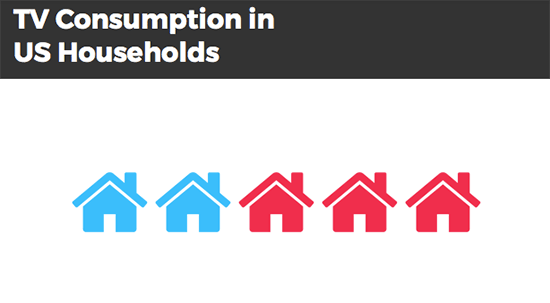
A Venngage megkönnyíti az ikonok és szövegek rendszerezését is, rácsos háttérrel, amely segít az ikonok és diagramok összehangolásában. A program automatikusan elmenti a munkáját tervezés közben, ami jól jön, ha mélyreható projekteken dolgozik.
Több száz professzionális megjelenésű sablon, ikonok és piktogramok hatalmas gyűjteménye, valamint adatvezérelt térképek, grafikonok és diagramok könyvtára révén a Venngage segítségével percek alatt könnyen készíthet jelentést vagy infografikát.
Ha teljes hozzáférést szeretne kapni az összes funkciójukhoz, akkor frissíthet egy havi tervezetre, amely mindössze 19 $, vagy ha évente fizet, akkor ez 16 $/hó.
7. Adobe Photoshop
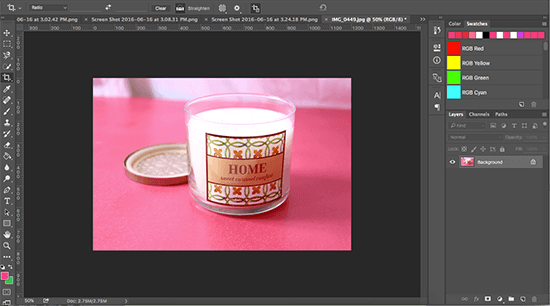
A Photoshop valószínűleg a legnépszerűbb képszerkesztő szoftver a piacon.
Már 9,99 $/hónapért hozzáférhet a legújabb teljes verzióhoz, a Photoshop CC A professzionális grafikusok számára készült Photoshop a teljes csomag a szerkesztéshez, méretezéshez, optimalizáláshoz, javításhoz és tervezéshez, szinte bármilyen elképzelhető grafika szerkesztéséhez, méretezéséhez, javításához és tervezéséhez az Ön webhelye és blogja számára.
A Photoshopban rétegekben dolgozhat, így könnyen és gyorsan módosíthatja a kép egyetlen aspektusát - például egy szűrőréteget vagy egy szövegréteget.
A Photoshop legújabb verziójának egyik új funkciója a művészeti táblák létrehozásának lehetősége, így egyszerre több képen is dolgozhat. Ez biztosítja, hogy az összes kép vagy képváltozat egyetlen fájlban legyen.
Például amikor a Pinterest-fórum borítóit brandingeltem, létrehoztam egy művészeti táblát a Pinterest-fórum borító sablonjához, a szövegemhez tartozó útmutatókkal.
Ezután megdupláztam az alkotótáblámat, hogy elkészíthessem a többi Pinterest tábla borítóját, így hihetetlenül egyszerűvé vált a szöveg és a képek másolása és átvitele egyik borítóról a másikra.
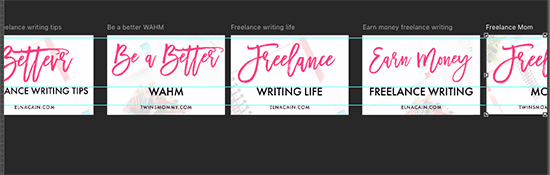
Ha nem tudja, hogyan kell használni a Photoshopot, az Adobe olyan oktatóprogramokat kínál, amelyek segítségével elsajátíthatja az alapvető tudnivalókat, és megismerheti az első fotó szerkesztését, és még sok mást is.
Ha már használod egy ideje a Photoshopot, és szeretnél több funkciót megismerni, nézd meg az oktatókönyvtárukat, ahol megtanulhatod, hogyan készíts egy termékmakett dobozt vagy hogyan hozz létre tüzes szöveget.
Egyszerűsítse a képszerkesztést ezekkel a stock fotóforrásokkal
Akár tartalomkészítő vagy tapasztalt grafikus vagy, a szerkesztéshez szükséges tökéletes kép megtalálása kihívást jelenthet. Nem másolhatsz le csak úgy egy képet, amelyet a Google-on vagy valaki más webhelyén látsz. Valószínűleg szerzői jogvédelem alatt áll, és nem használhatod fel a képet, hacsak nincs engedélyed a fotót készítő személytől.
Hol találhatsz tehát szabadon felhasználható, megosztható képeket? A legjobb helyek azok az oldalak, amelyeken Creative Commons licencű képek találhatók. Ezek a képek szabadon megoszthatók, és - a konkrét Creative Commons licenctől függően - gyakran szabadon módosíthatod őket személyes vagy kereskedelmi felhasználásra.
A Creative Commons Zero licenc nem követeli meg a tulajdonjogot. Nézd meg ezeket az oldalakat, ahol rengeteg csodálatos ingyenes képet találsz:
- Pixabay
- Gratisográfia
- Unsplash
- PicJumbo
Szeretne még több stock fotóoldalt? Nézze meg a legjobb stock fotóoldalakról szóló cikkünket.
A képszerkesztő eszközben keresendő jellemzők
Mindenkinek mások az igényei. Ezért fontos, hogy mérlegelje, milyen funkciók a legfontosabbak az Ön által végzett képszerkesztési munkához.
Íme néhány népszerű funkció, amelyre érdemes odafigyelni:
- Áramvonalas felhasználói felület - A képszerkesztésnek egyszerűnek és könnyűnek kell lennie, elég jónak egy kezdő számára.
- Készletfotók és egyéb grafikák - A stock képek, például fotók és ikonok könyvtárának megléte azt jelenti, hogy nem kell fizetnie egy külső stock könyvtárért.
- Szövegszerkesztési funkciók - A betűtípusok, a szöveganimáció, a szöveghatások mind elengedhetetlenek a képek létrehozásához.
- Képsablonok - Akár a közösségi médiának tervez tartalmat, akár infografikát készít egy blogbejegyzéshez, a sablonok könyvtára segíthet nagyszerű képek gyors elkészítésében.
- Csoportszintű együttműködés - Ha van egy csapata, akkor képesnek kell lennie arra, hogy csapatfiókokat adjon hozzá, vagy linkeket osszon meg a terveihez.
- Online alapú eszköz - Míg az asztali alapú szoftverek lehetővé teszik összetettebb tervek létrehozását, és jellemzően több funkciót kínálnak, az online alapú eszközök sokkal könnyebben használhatók. Különösen több eszközön keresztül. Végül is nem kell telepíteni a szoftvert.
- GIF-ek / mozgóképtervezés - Minden képszerkesztő eszköz statikus képekkel foglalkozik, de érdemes megfontolni, hogy szüksége lesz-e olyan tervezőeszközre, amely támogatja a mozgóképeket, például a GIF-eket.
- Fájlformátumok széles választéka - Előfordulhat, hogy a PNG és JPG fájltípusokon kívül más fájlformátumokat is exportálhat, ezért fontolja meg az olyan további fájlformátumok használatát, mint a PDF, SVG, GIF és MP4.
Befejezés
A tökéletes kép nemcsak azt jelenti, hogy meg kell találni, hanem azt is, hogy meg kell szerkeszteni és úgy kell megtervezni, hogy a közösségi médiában megosztható legyen, vagy hogy tükrözze a márka arculatát.
Az olyan szerkesztő alkalmazások, mint a Canva, a PicMonkey és a Pixlr számos olyan funkciót, betűtípust és képszerkesztő eszközt kínálnak, amelyekkel bármelyik kezdő profinak tűnhet.
Ha infografikára, jelentésre vagy prezentációra van szüksége vállalkozása vagy blogja számára, a Piktochart és a Venngage a legjobb megoldás. Több száz sablon és ikon közül választhat, így nem okozhat gondot az adatok megadása és egy professzionális megjelenésű prezentáció vagy infografika létrehozása.
Mielőtt azonban feltöltenéd a csodálatos új képeket a webhelyedre, van még egy utolsó fontos lépés.
Optimalizálnod kell a képeidet a webre, különben minden erőfeszítésed kárba vész, amikor az olvasóidnak várniuk kell a képek betöltésére. Ne aggódj, ez egyszerű - kattints ide a képoptimalizálási útmutatómért.
Végül, ha azt szeretné használni, amit a profik használnak, vegye fontolóra a Photoshopot. A rengeteg ingyenes online útmutató és videós oktatóvideó segítségével gyorsan elsajátíthatja a képek szerkesztéséhez szükséges lépéseket.
Kapcsolódó olvasmányok:
- Hogyan adjunk hozzá szöveget a képekhez